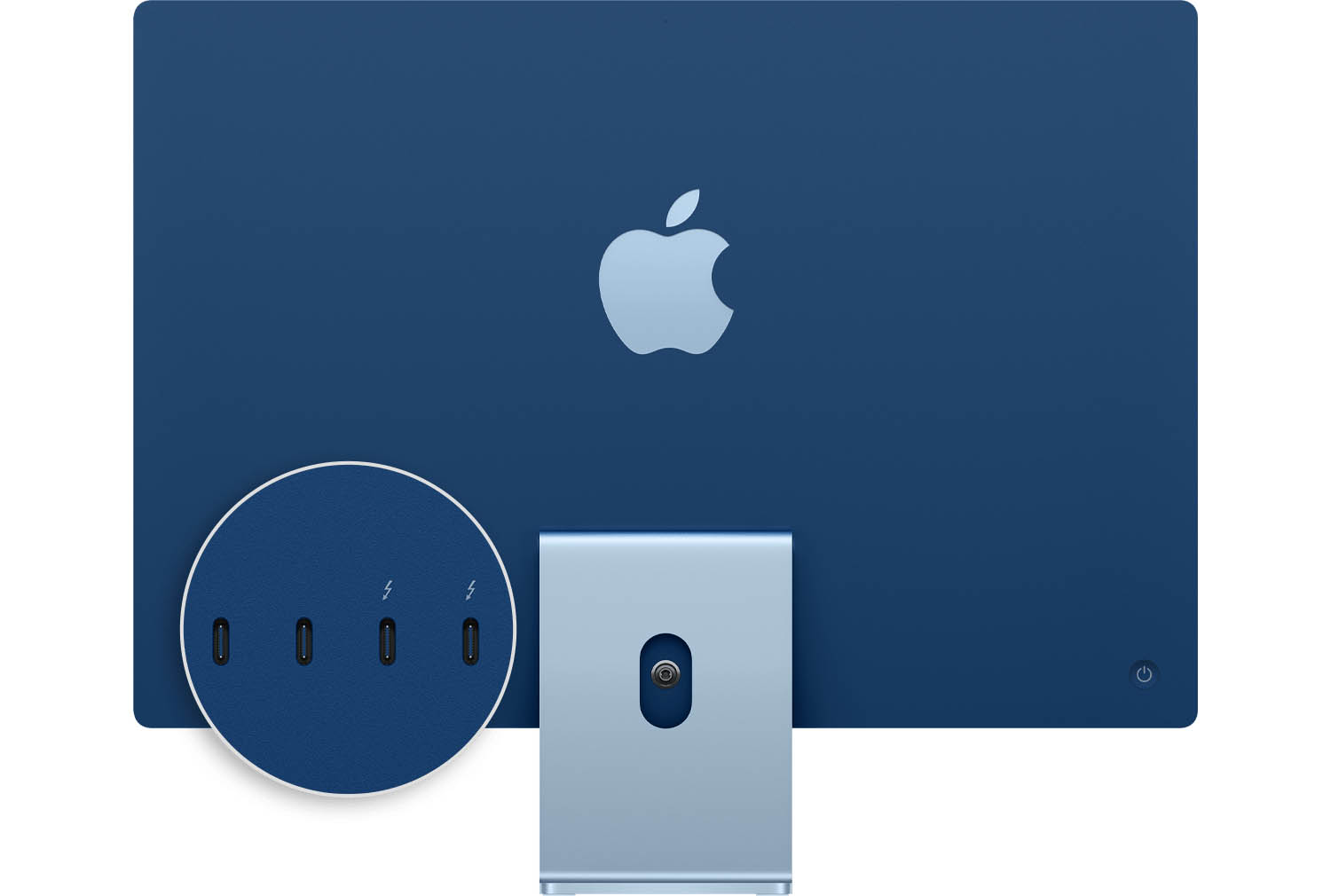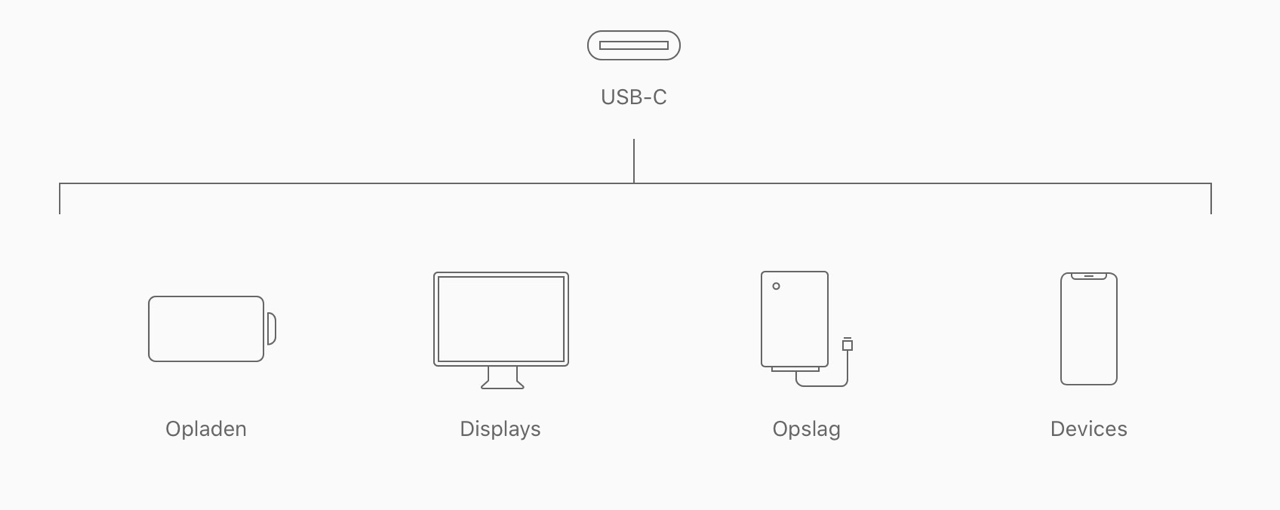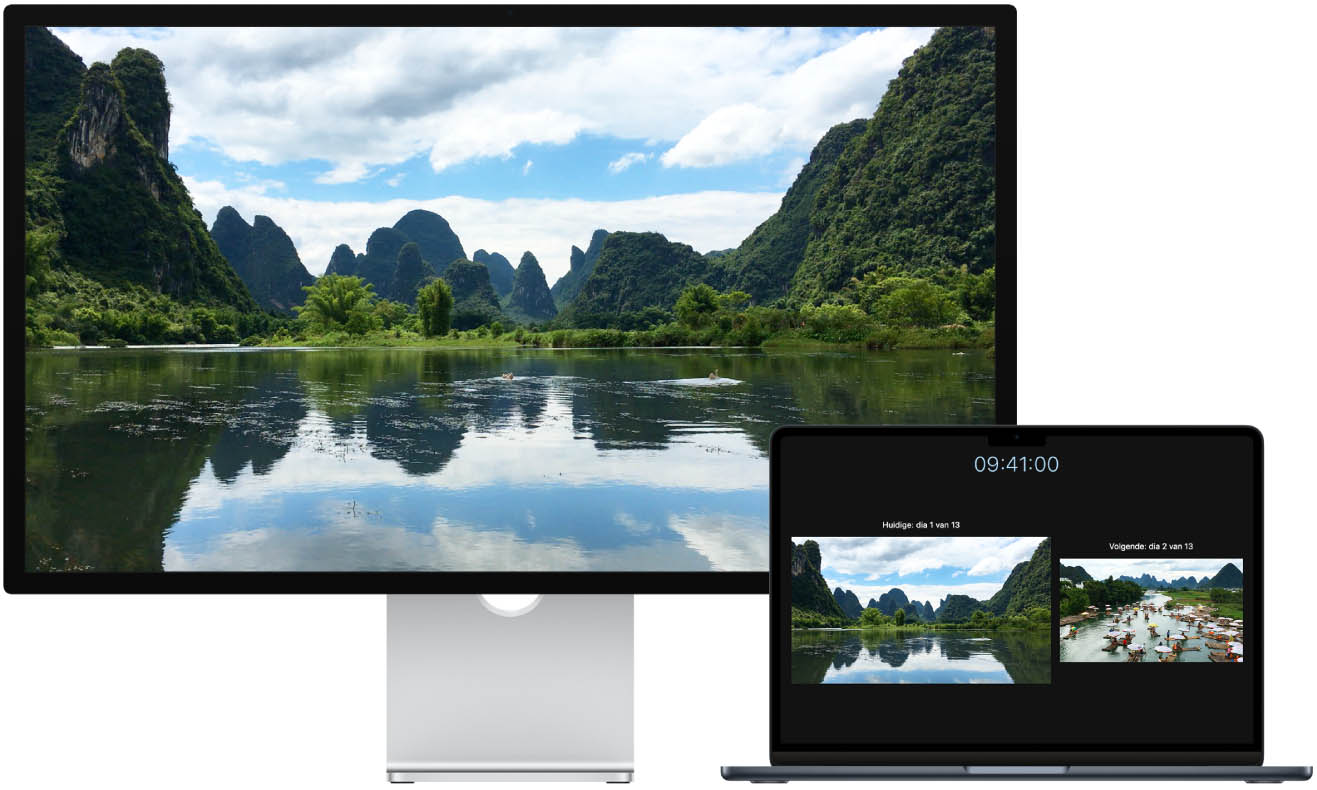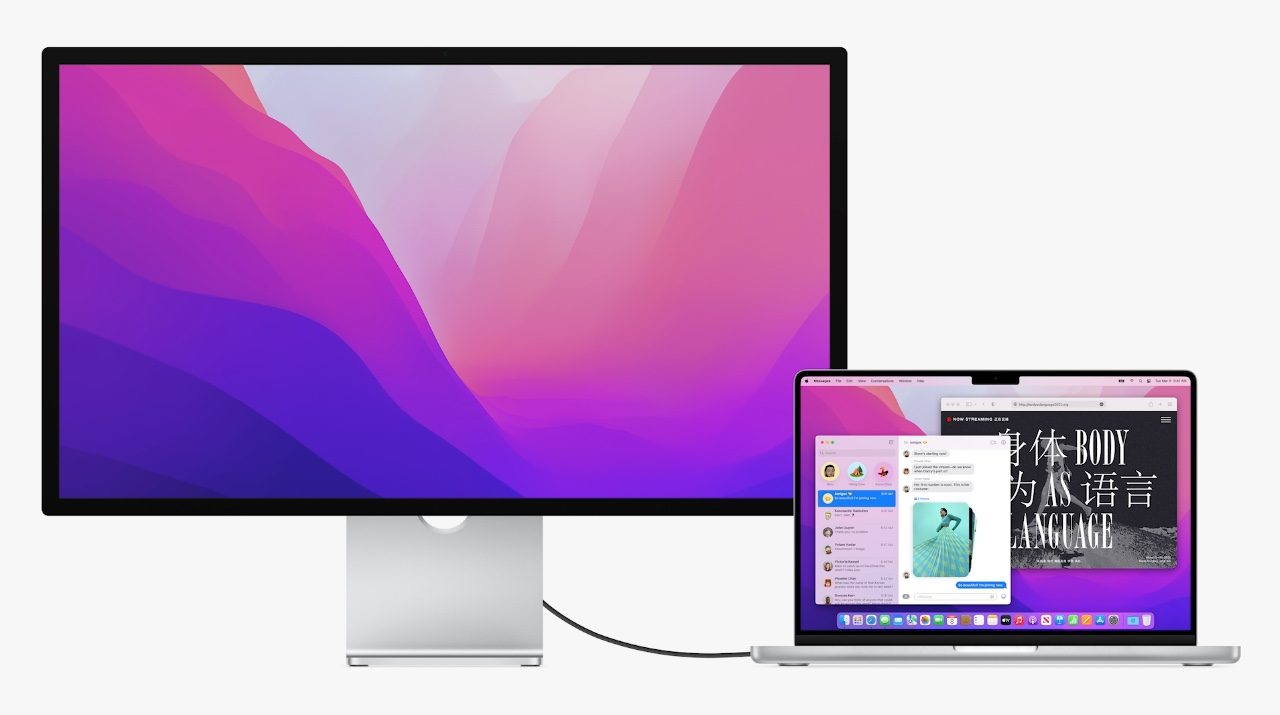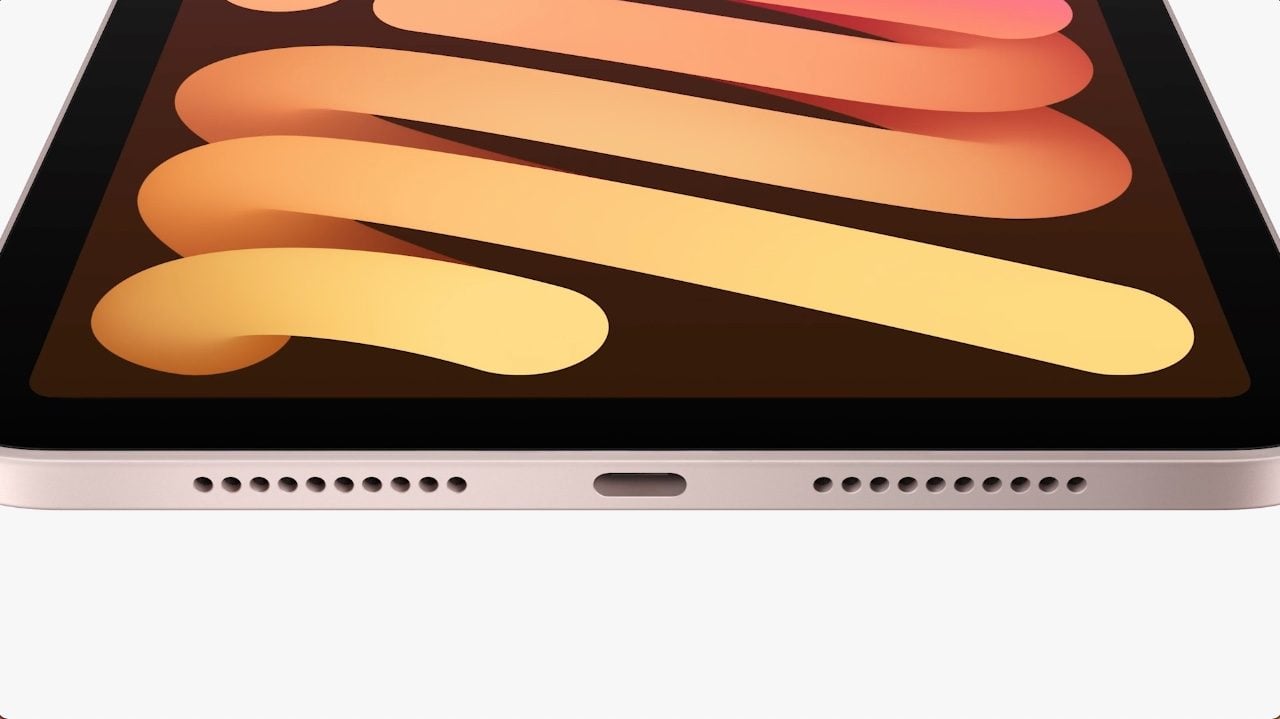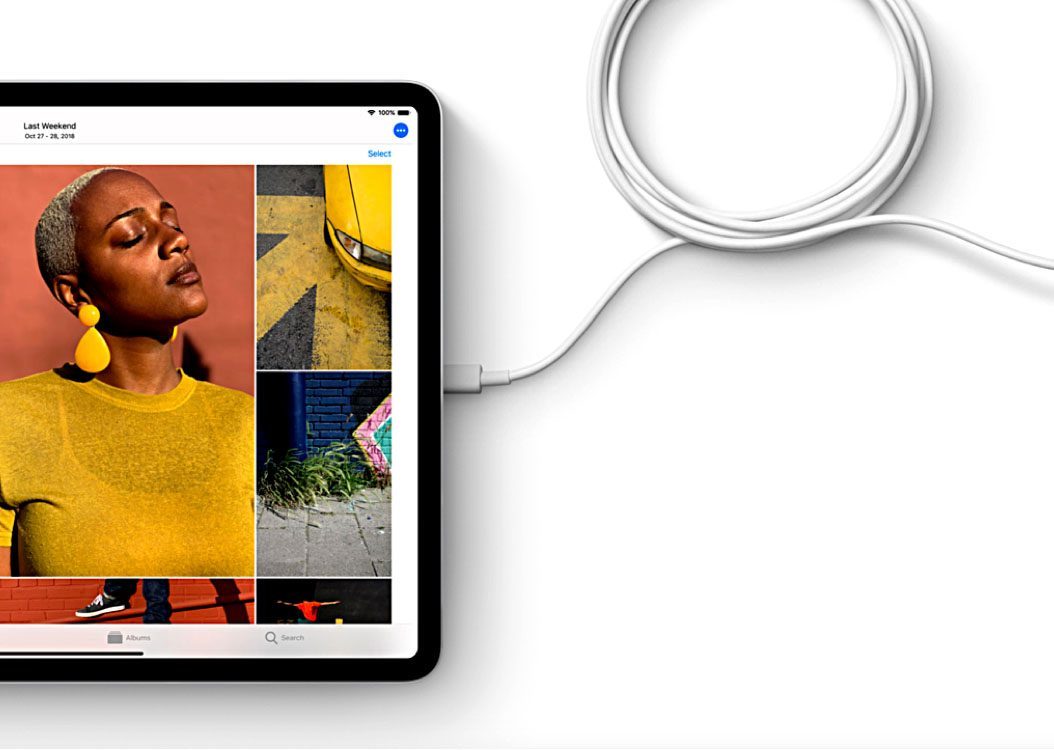Usb-c en Thunderbolt uitgelegd: dit zijn de verschillen
Verschillen usb-c vs Thunderbolt
Volgens nieuwe wetgeving van de EU moeten diverse Apple-apparaten zijn voorzien van een usb-c aansluiting. Maar betekent dit dat ook Thunderbolt wordt ondersteund? Niet altijd. De kabels en aansluitingen met de aanduiding ‘usb-c’ of ‘usb type-c’ zien er precies zo uit als de kabels en aansluitingen die voor Thunderbolt bedoeld zijn. Hoe dat zit lees je hieronder.
Usb-c en Thunderbolt: op welke apparaten?
De nieuwste ontwikkeling zijn Thunderbolt 5-poorten, maar je kunt ook eerdere varianten tegenkomen. Welke je in de verschillende Apple-producten aantreft zie je hieronder.
Bij de Thunderbolt-aansluitingen zie je in één oogopslag de maximale snelheid:
| Type | Maximale snelheid |
|---|---|
| Thunderbolt 5 | 120 Gb/s |
| Thunderbolt 4 en Thunderbolt/usb 4 | 40 Gb/s |
| Thunderbolt 3 | 40 Gb/s |
| Thunderbolt 2 | 20 Gb/s |
Thunderbolt 5
Thunderbolt 5-aansluitingen vind je momenteel alleen op deze modellen:
- MacBook Pro 2024 met M4 Pro of M4 Max
- Mac mini 2024 met M4 Pro
Thunderbolt 5 op de Mac biedt een overdrachtssnelheid tot 120 Gb/s. Dit is ruim het dubbele van Thunderbolt 4. Werk je bijvoorbeeld aan grote bestanden in een videoproject, dan kun je ze razendsnel overzetten vanaf een externe schijf. Om hiervan te profiteren heb je een Thunderbolt 5-kabel nodig,
Thunderbolt 4
Deze apparaten zijn voorzien van Thunderbolt 4-poort(en):
- 14-inch MacBook Pro met M1 Pro/Max, M2 Pro/Max, M3 Pro/Max, M4
- 16-inch MacBook Pro M1 Pro/Max, M2 Pro/Max, M3 Pro/Max
- Mac mini
- Mac mini M3, M3 Pro en M4
- Mac Studio M2 Max/Ultra
- Mac Pro M2 Ultra
Thunderbolt / usb-4
Deze apparaten zijn voorzien van Thunderbolt / usb-4:
- 14-inch MacBook Pro met M3
- 13-inch MacBook Pro met M1 en M2
- MacBook Air M1, M2 en M3
- iMac M1 en M3
- iPad Pro 2021, 2022 en 2024
Verschillen Thunderbolt 4 en Thunderbolt / USB 4
Het lijkt erg op elkaar, maar toch zit er verschil tussen deze beide technologieën.
| Thunderbolt 4 | Thunderbolt / USB 4 | |
|---|---|---|
| Algemeen | Werkt met keurmerk toe, apparaten moeten minimaal aan bepaalde eisen voldoen. | Bredere standaard, stelt minder strikte eisen aan snelheid en functionaliteit. |
| Snelheid en bandbreedte | Altijd 40 Gbps, gegarandeerd. | Theoretisch 40 Gbps, maar apparaten kunnen variëren van 20 Gbps tot 40 Gbps, afhankelijk van de fabrikant. |
| Ondersteuning externe schermen | Minstens één 8K-scherm of twee 4K-schermen. | Ondersteuning varieert en kan beperkter zijn, afhankelijk van het apparaat. |
| Minimale specificaties | Vereist bepaalde functies zoals wake-from-sleep, PCIe-doorvoer van minimaal 32 Gbps, en kettingkoppeling van meerdere apparaten. | Minder streng in minimale vereisten, dus minder consistentie. |
| Compatibiliteit | Volledig compatibel met Thunderbolt 3, USB 4 en USB-C. | Is meestal compatibel met USB-C en oudere USB-versies, maar niet altijd met Thunderbolt-apparaten. |
Kortom: Thunderbolt 4 is strenger gereguleerd, terwijl USB 4 breder inzetbaar is, met variabele prestaties. Met Thunderbolt 4 heb je meer zekerheid.
Thunderbolt 3
Deze apparaten zijn voorzien van een Thunderbolt 3-poort:
- MacBook Pro met Intel-processor (2016-2020)
- MacBook Air met Intel-processor (2018-2020)
- iMac (2017-2020)
- iMac Pro (2017)
- Mac mini (2018)
- Mac Pro (2019)
Apparaten met usb-c-poort
Er zijn ook diverse producten met een ‘gewone’ usb-c-poort, dus zonder ondersteuning voor Thunderbolt. Het gaat hier bijvoorbeeld om:
- iPad Pro 2018
- Standaard iPad 2022 en nieuwer
- iPad Air 2020 en nieuwer
- iPad mini 2021 en nieuwer
- 12-inch MacBook (alle modellen)
Verschillen usb-c en Thunderbolt
Een usb-c-poort en een Thunderbolt-poort zien er op het eerste gezicht hetzelfde uit. Thunderbolt is echter het protocol dat gebruikt wordt voor de dataoverdracht, terwijl usb-c (of usb type-c) de benaming is voor de connector. Niet elke usb-c-aansluiting biedt ondersteuning voor Thunderbolt. Usb-c is de fysieke connector die de micro-usb-aansluiting heeft vervangen en die gaandeweg ook de usb-a-aansluiting overbodig zal maken. Bij de nieuwste specificatie usb 4 is een overdrachtssnelheid tot 40 Gbps mogelijk.
Thunderbolt is een protocol dat het mogelijk maakt om al je randapparatuur en voeding met één kabel aan te sluiten op de computer. Meestal maak je daarbij gebruik van een speciaal docking station voor het aansluiten van stroom, beeldscherm, toetsenbord, muis en externe opslag. Het is zelfs mogelijk om apparaten in een rijtje (‘daisy-chaining’) op elkaar aan te sluiten en hebt daardoor minder kabels nodig.
Het verschil tussen Thunderbolt 3 en Thunderbolt 4 is vooral dat je meer schermen kunt aansluiten. Bij Thunderbolt 3 is dat minimaal één 4K-scherm. Dat is verdubbeld bij Thunderbolt 4: dit is geschikt voor minimaal twee 4K-schermen of één 8K-scherm. De bandbreedte is ook verdubbeld: van 16 Gbps naar 32Gbps. Verder is je computer bij Thunderbolt 4 gemakkelijker uit sluimerstand te halen. En de beveiliging tegen Direct Memory Access (DMA) is verbeterd. Thunderbolt 4-accessoires zijn overigens terugwaarts compatibel met Thunderbolt 3.
Wat kun je met USB-C en Thunderbolt doen?
Hieronder bespreken we de belangrijkste toepassingen:
Voeding
De usb-c-poort wordt vaak gebruikt voor het opladen van je tablet of laptop. Biedt de poort ondersteuning voor Thunderbolt, dan heb je de unieke mogelijkheid om stroom te ontvangen én te leveren. Hierdoor kan je met één enkele kabel een dock of scherm verbinden en de MacBook opladen. Afhankelijk van het type iPad of MacBook dat je hebt, heeft Apple een lader bijgeleverd met een specifiek wattage. Zo wordt de 13-inch MacBook Air 2022 geleverd met een 30 Watt usb-c-stroomadapter, maar zou je ook kunnen snelladen met een 70 Watt usb-c-stroomadapter.
Display
Ook video-uitvoer behoort tot de mogelijkheden van usb-c en Thunderbolt, waarbij laatstgenoemde in staat is om meer pixels aan te sturen. Zo was de 12-inch MacBook met maar één usb-c-poort en geen Thunderbolt-ondersteuning in staat om maar één extern scherm aan te sturen. Heb je een nieuwere MacBook met Thunderbolt 4-ondersteuning, dan kun je minimaal twee 4K-schermen of een 8K-scherm aansturen. Hoeveel schermen je kunt aansluiten lees je in ons overzicht Hoeveel externe schermen aansluiten op een MacBook?
Opslag
Door de hoge overdrachtssnelheid is het zeer gemakkelijk grote hoeveelheden data over te zetten met usb-c of Thunderbolt. Je zult hiervoor natuurlijk wel een externe harde schijf moeten aanschaffen die de optie biedt om te kunnen worden verbonden via usb-c of Thunderbolt. Om optimaal gebruik te maken van de Thunderbolt-snelheden moet je wel beschikken over de juiste kabel. Apple verkoopt een Thunderbolt 5-kabel en belooft daarmee een dataoverdrachtssnelheid van 120 Gbps. Maar je kunt ook een Thunderbolt 4-kabel aanschaffen.
Devices
Een apparaat aansluiten behoort natuurlijk ook gewoon tot de mogelijkheden. Zo kun je met een usb-c-naar-Lightning-kabel direct je iPhone verbinden met je MacBook, zonder dat een verloopstukje nodig is. Maar ook andere apparaten zoals printers kun je op deze manier aansluiten. Let op dat er een verschil bestaat tussen actieve en passieve Thunderbolt-kabels. Passieve kabels zijn vaak goedkoper en kunnen enkel de snelheid van 40Gbps behalen wanneer de kabel een maximale lengte heeft van 0,5 meter. Bij langere passieve kabels gaat de snelheid omlaag naar 20Gbps.
Lees meer over het gebruik van USB-C en Thunderbolt in onze andere tips:
- Usb-c op de iPad: dit kun je aansluiten, dit werkt wel en niet
- Zo kun je je iPhone en iPad aansluiten op een MacBook met usb-c
- MacBook met usb-c op extern beeldscherm aansluiten: wat zijn de opties?
Taalfout gezien of andere suggestie hoe we dit artikel kunnen verbeteren? Laat het ons weten!